IdeaPad U260 に標準搭載のソフト解説 Lenovo Security SuiteやAPSなど
IdeaPad U260 のレビューの続きです。
(前→ IdeaPad U260 のベンチマーク結果 超低電圧版CPU搭載ノートの性能は)
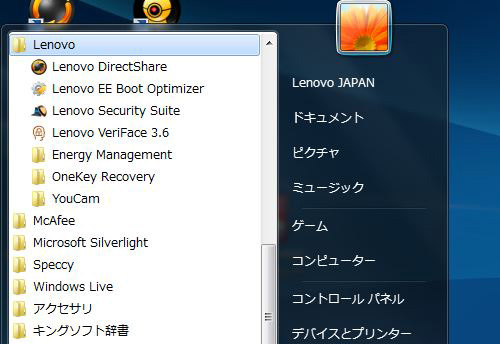
レノボのPC製品には、レノボ独自の様々なソフトウェアが標準で搭載されていますが
モデルの種類や発売時期によってその内容は異なります。
今回は IdeaPad U260 に標準で搭載されているレノボ独自のソフトウェアのうち、
主なソフトの内容を幾つか確認してみました。
標準搭載のソフトウェアにしては、内容は結構充実していると思います。
興味をお持ちの方はご覧下さい。
【Lenovo EE Boot Optimizer】
「Lenovo EE Boot Optimizer」は、
今年(2011年)の初めに登場した「Lenovo Enhanced Experience 2.0」の機能の一つ。
「Lenovo Enhanced Experience 2.0」はWindows 7の起動を高速化する技術の事で、
この「Lenovo EE Boot Optimizer」では、マシン起動時のシステム状態を調整する事で
起動時間を短縮する事ができます。
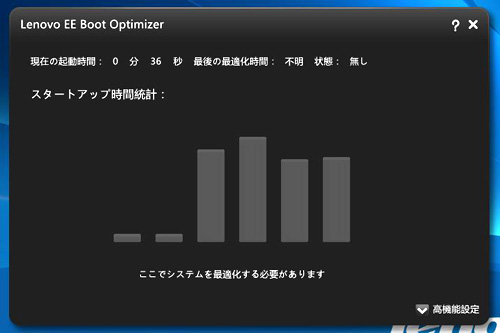
初回起動時。
まだ一度も最適化されていない状態です。
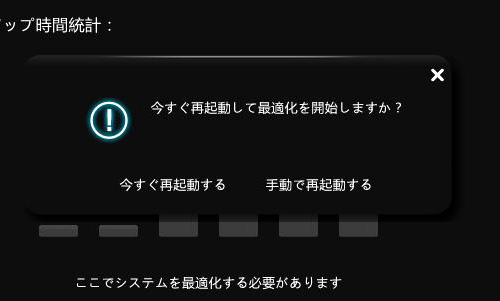
「ここでシステムを最適化する必要があります」をクリックすると、
写真のようなダイアログが表示され、「今すぐ再起動する」を選択すると最適化が開始されます。
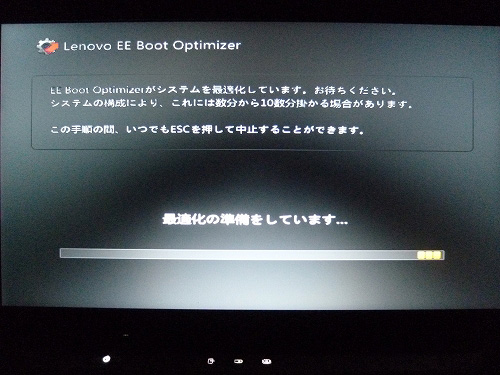
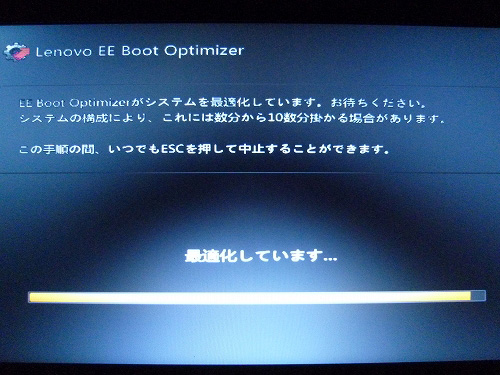
システムの最適化中。
暫くかかるので放っておきます。
途中、OSが起動したり再起動したりを何度か繰り返します。
そして最適化終了後、先程の「Lenovo EE Boot Optimizer」を起動すると・・
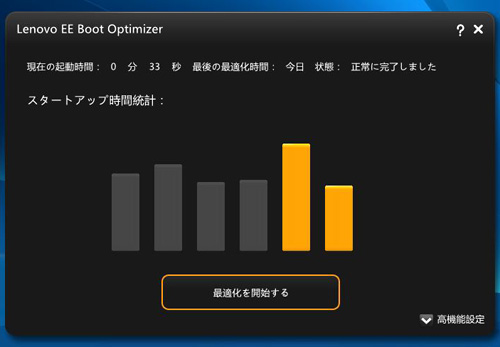
起動時間が36秒→33秒に短縮されました。
今回は比較的新しい製品のため、あまり起動時間に変化はありませんが、
マシンを購入し暫く使い続けていると、大抵の場合は起動速度は低下していきます。
そのような場合にLenovo EE Boot Optimizerを使用することで、
システムの状態を調整して起動時間を短縮する事が出来ます。
なおデフォルトでは、Lenovo EE Boot Optimizerは実行しなければ
最適化は行なわれませんが・・
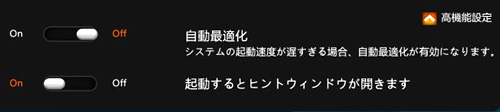
高機能設定より自動最適化をオンにしておく事で、
システムの起動が遅くなった場合に、自動で最適化が実行されるようになります。
【ハードディスク・アクティブ・プロテクションシステム】
HDD・アクティブ・プロテクションシステムは、HDDを振動や衝撃から守る為の機能。
レノボの製品ではおなじみの機能です。

マシンが振動にさらされたり衝撃を受けたりした際に、
ディスク上を移動している磁気ヘッドをディスク外に退避させる事で、
ディスクが破損してしまうのを防ぎます。
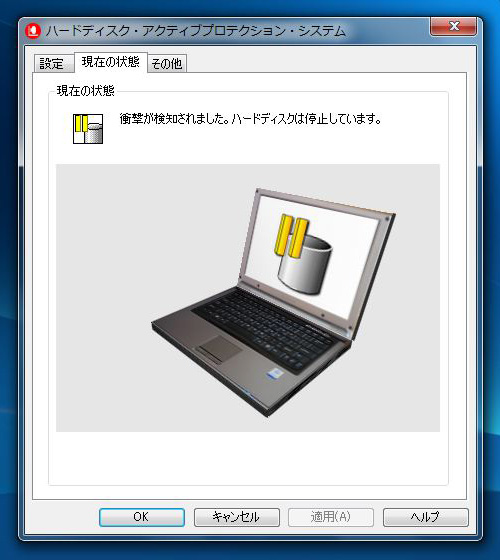
上写真のように、マシンが振動や衝撃を感知するとHDDは停止します。
ですが電車や車の中など、常に一定の振動がある場所で作業をする場合、
振動を受けるたびにHDDが停止していてはまともに作業が出来ません。
そういった場合にも・・
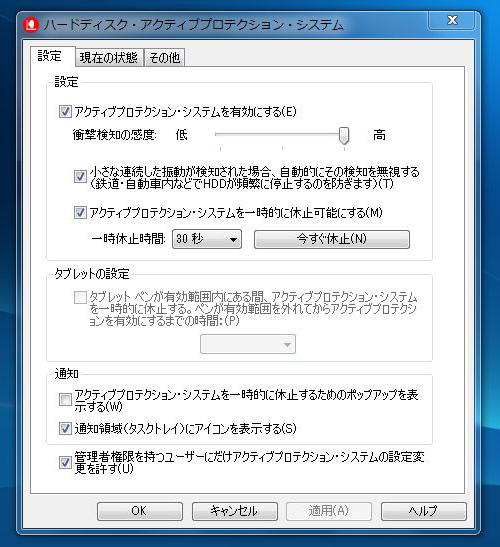
HDD・アクティブ・プロテクションシステムの設定より、
車内などでHDDが頻繁に停止してしまうのを防ぐように設定する事もできます。
確実にHDDの安全を保証できるものではないのですが、
最悪マシンが落下などで破損しても、HDDのディスクが無事であればデータは取り出せます。
ちなみにこの機能、元々はThinkPadなどに搭載されていた機能ですが、
最近ではIdeaPadでも搭載されているモデルを良く見かけます。
モバイルノートであれば、特にあって欲しい機能の一つです。
【Lenovo VeriFace 3.6】
VeriFaceは、Windowsのログオンなどに顔認証を利用する為の機能。
指紋センサーを搭載しないマシンでも、
ウェブカメラさえあれば認証機能を使う事ができます。
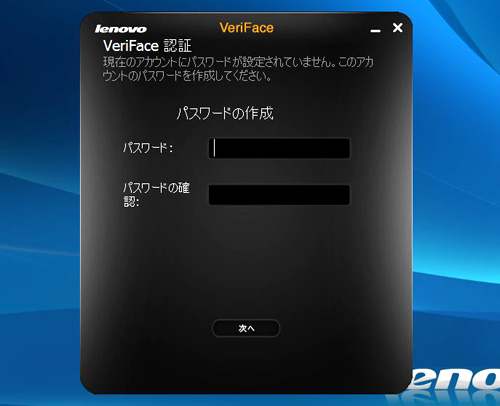
VeriFaceを設定します。
アカウントにパスワードを作成していない場合は、まずパスワードを作成します。
次に顔を登録します。
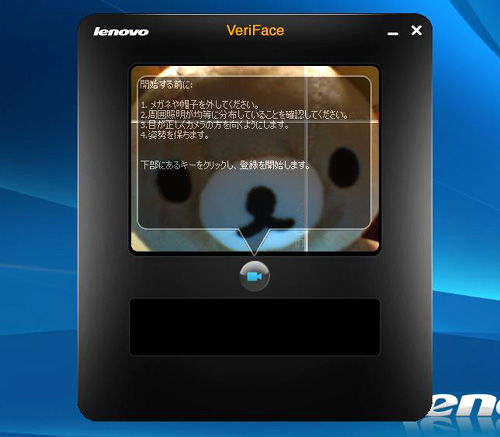
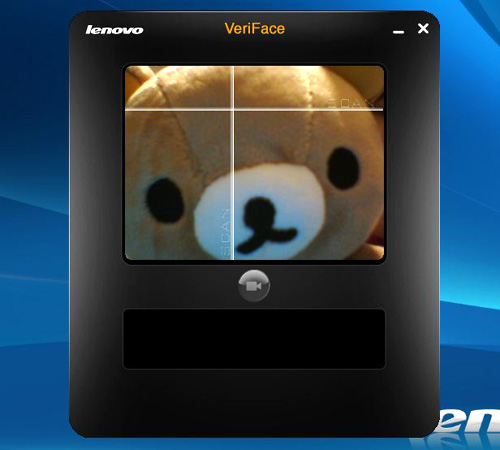
表示されているアナウンスに従い、ウェブカメラで顔を登録します。

顔の画像登録が完了しました。
試しにログオフし、顔認証機能を使ってみます。
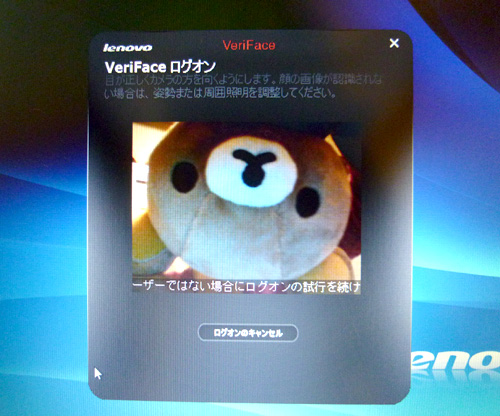
ログオフして再びログオンしようとすると、VeriFaceが表示されるので、
ウェブカメラに自分の顔を映します。
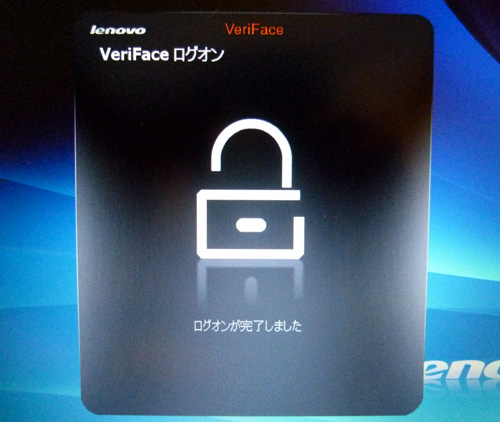
登録した顔と一致すれば、ログオン完了。
(主に目で認証を行なっているようです)
※ここでは例として人形を使用していますが、実際は人形では登録もログオンも出来ません。
なお、登録ユーザーの写真さえあれば本人に成りすましてログオンできるのでは・・
と考えてしまいますが、レノボ側のスタッフの話によると写真ではログオンは出来ないそうです。
自分で実際にやってみましたが、出来ませんでした。
【Lenovo Security Suite】
Lenovo Security Suiteは、個人認証やデータ保護など、
マシンに搭載されているセキュリティ関連の機能を管理する統合アプリケーション。
これで一体何ができるのかというと・・
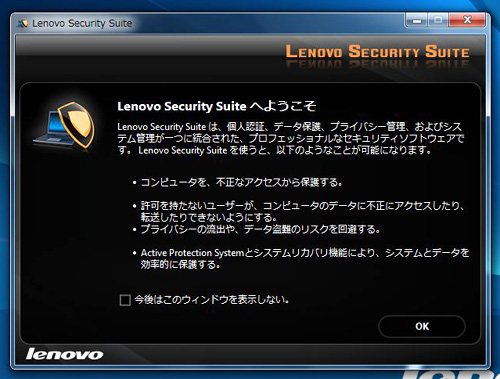
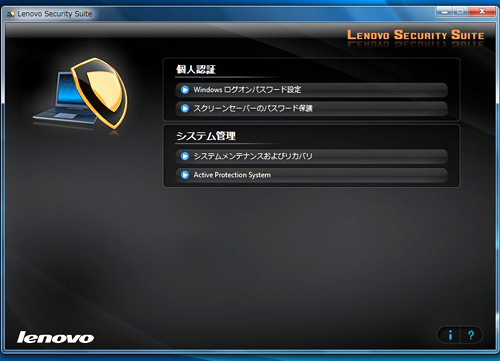
Windowsやスクリーンセーバーのパスワード設定、
システムのメンテナンスやアクティブ・プロテクションシステムの管理ができるようですが・・
内容は、以下のように各アプリケーションや設定画面へリンクしているだけでした。
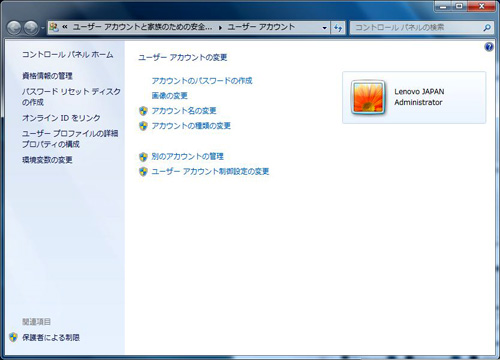
ユーザーアカウントの設定
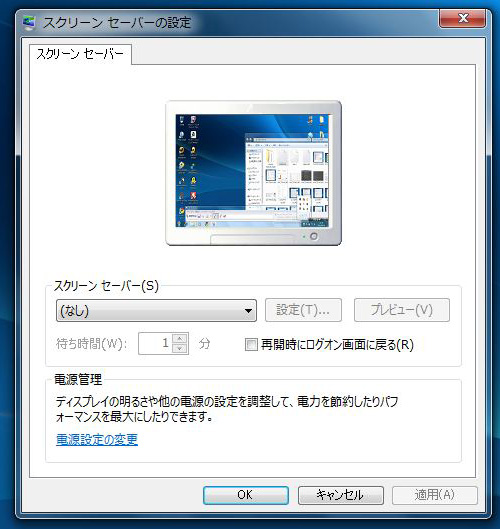
スクリーンセーバーの設定
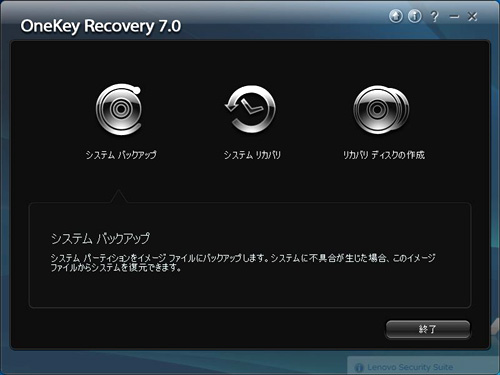
システムのバックアップやリカバリーを行なうOneKey Recovery
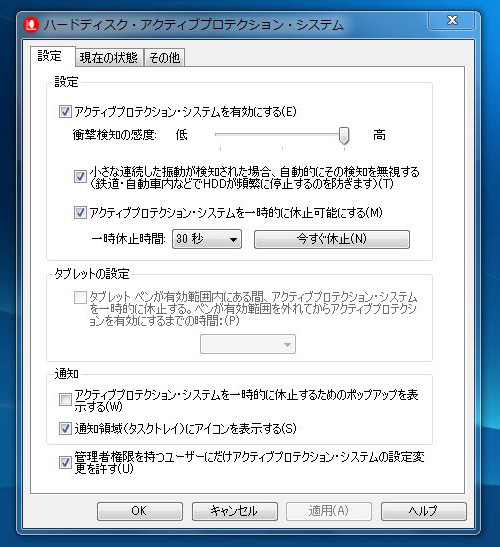
ハードディスク・アクティブ・プロテクションシステム
ただナビゲーションしているだけなので、必要なのか?とも考えてしまうのですが、
セキュリティ関連という括りであちこちにある機能を1つにまとめてあるのは、
人によっては便利なのかもしれません。
【Lenovo DirectShare】
Lenovo DirectShareはローカルネットワークに接続しているマシン同士で、
ファイルの共有や同期を行なう為のアプリケーション。
このアプリケーションで優れているのは、同期できるのがレノボ製のPC同士だけでないという所。
他社製のPCであっても、アプリケーションをインストールする事で
ファイルの共有や同期を行う事が出来るようになります。
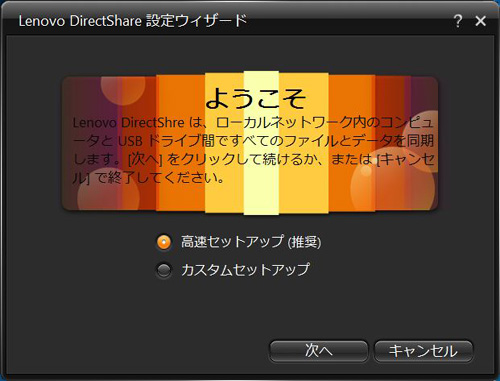
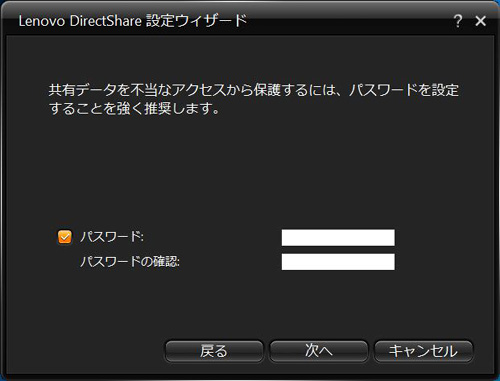
設定ウィザードにてパスワードを設定し、次へ進むと・・
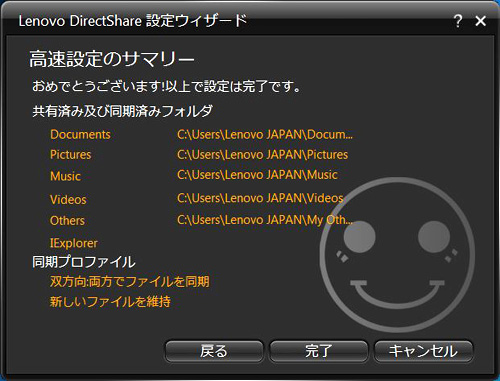
あっというまに設定は完了します。
Lenovo DirectShareを起動。
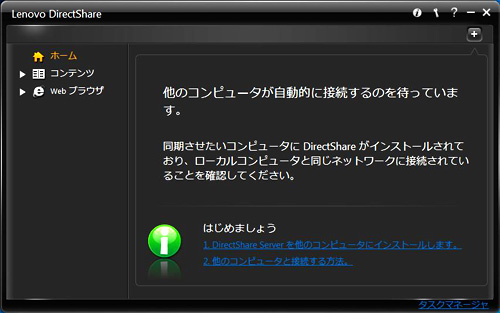
右側下部にある「はじめましょう」内、「DirectShare Serverを他のコンピュータにインストールします」より
ウィザードに従って進むと、他のPCにインストールする為のアプリケーションのコピーを行なう事が出来ます。
コピーしたアプリケーションを他のPCにインストールする事で、ファイルの共有や同期が行なえます。
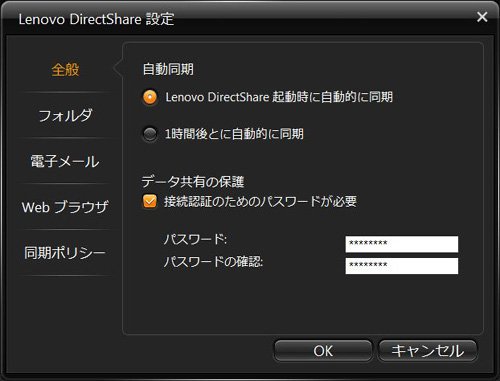
Lenovo DirectShareの設定では、同期に関する詳細な設定を行なう事が出来ます。
【Lenovo Energy Management】
Lenovo Energy Managementは、
電力消費量やバッテリーの状態などを調整・確認するための電源管理ソフトウェア。
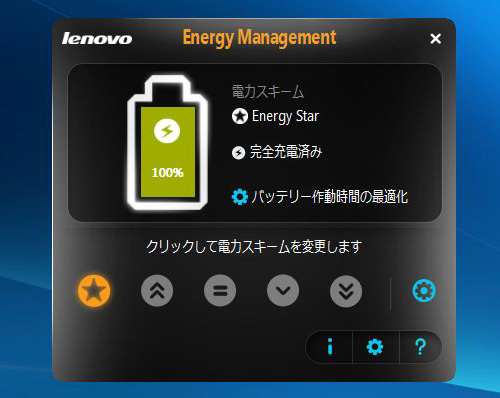
主に「Energy Star」「高パフォーマンス」「バランス」「省エネルギー」「スーパー省エネルギー」
という5つの電力スキームが提供されており、選択したスキームによってマシンの電力消費の状態が変化します。
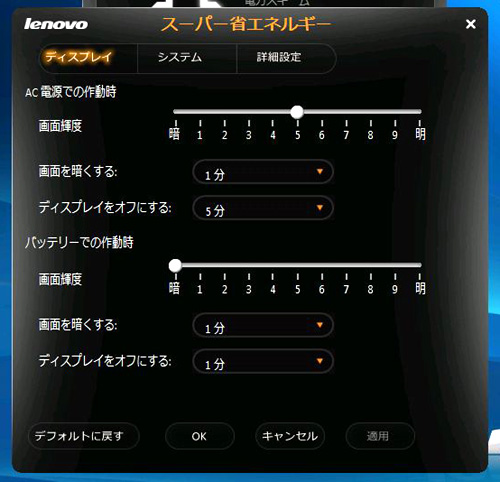
各スキームの内容を変更するなど、詳細画面では更に細かい設定を行なう事も可能です。
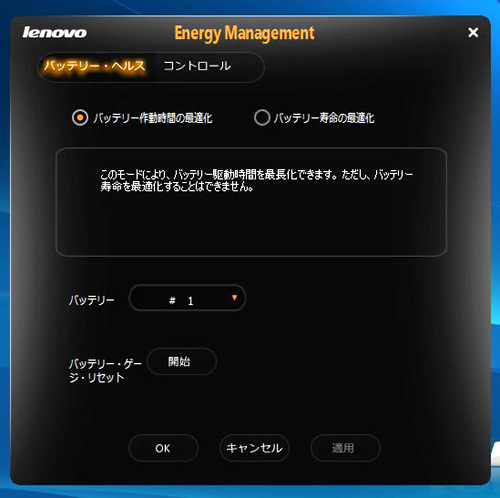
バッテリーのメンテナンスも可能。
色々と細かな設定は行なえますが、メニューが複雑ではないので
初めての方でも簡単に設定できると思います。
【YouCam】
そして最後はウェブカメラの機能拡張ソフト「YouCam」。
こちらはレノボ製のソフトウェアではありませんが、一応載せておきます。

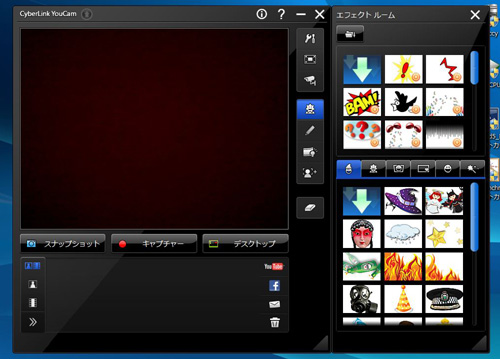
YouCamは写真やビデオの撮影の他、YouTubeへ動画をアップロードしたり、
カメラに映る映像にエフェクトを追加したりする事が出来るソフト。
エフェクトには様々なものがあり、触って見ると結構面白いです。
Webカメラを利用してチャットなどを行う場合にも使えます。
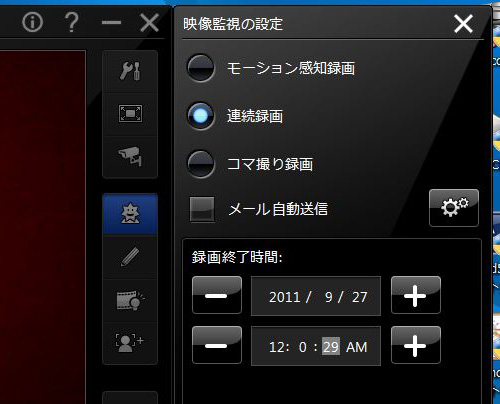
映像監視を行なう事もできます。
連続録画の他、動きを検知することで録画を行なうモーション録画、コマ撮り録画なども可能。
例えば部屋で飼っているペットの監視をしたい場合だとか、
モーション録画などは防犯対策としても利用する事が出来そうです。
このように、IdeaPad U260には様々なソフトウェアが標準で搭載されています。
特徴としては、やはりIdeaPadはコンシューマー向けのモデルですので、
Thinkpadに搭載されている同様の機能よりも設定等が複雑ではなく、
初めて使う方にも分かりやすいものが多いです。
今回はIdeaPad U260に搭載されているものを中心に掲載しましたが、
他のIdeaシリーズにも上記のようなソフトウェアは搭載されていますので、
IdeaPadの購入を検討されている方はソフト等もチェックしてみて下さい。
→ IdeaPad U260 レビュー チョコレートをイメージしたキーボード搭載の12.5型モデル
→ 薄型の12.5型ノート IdeaPad U260 のデザインやインターフェースをチェック
→ IdeaPad U260 のベンチマーク結果 超低電圧版CPU搭載ノートの性能は
→ IdeaPad U260 に標準搭載のソフト解説 Lenovo Security SuiteやAPSなど (現在の記事)


















